- الحصول على الرابط
- X
- بريد إلكتروني
- التطبيقات الأخرى
- الحصول على الرابط
- X
- بريد إلكتروني
- التطبيقات الأخرى
بسم الله الرحمن الرحيم
درسنا اليوم يشرح طريقة سهله لترصيع الاحرف بالالماس لتظهر بمنظر خلاب وجميل مثل الصور التالي
على بركة الله نبداء
اولا : افتح عمل جديد بالمقاسات التي تريدها كما في الصورة التالية
ثانيا : نختار اللون الاخضر كما في الصورة
ونقوم بعمل تدرج لوني بالاسود والاخضر ليصبح لدينا هذا الشكل
ثالثا: نقوم بكتابة اي كلمة تريدها باللون الاسود ثم نحول الكتابة الى لير من بالضغط عليها من قائمة الليرات بزر الفارة الايمن ونختار Rasterize Layer كما في الصورة التالية
رابعا : نحدد لير الكتابة ونقفله بالضغط على Lock Transparent Pixels كما في الصورة التاليه وهذه الخطوة مهمة جدا
ثم نغط على حرف D لارجاع الالوان الى اللون الاسود والابيض
خامسا : نطبق التالي على لير النص
Filter >Render > Clouds
كرر هذه الخطوة الى ان تصل الى لون مناسب لك
سادسا : نضبط اللون الابيض والاسود بالذهاب الى
Image>Adjustments>Levels
سابعا : لعمل شكل الالماس نحدد لير النص ونذهب الى
Filter >Filter Gallery >Distort > Glass
كما في الصور التالية
ثم نطبق الاعدادات كما في الصورة
نكرر هذه الخطوة مرتين بس
ثامنا : نضيف خط سميك حول النص كتالي
نضغط على f اللي تحت الليرات ونختار stroke>8 px
ثم نختار تدرج لوني ونطبق كما في الصورة التالية
نقوم تقسيم شريط الالوان من 10 الى 100 بالترتيب
10 - 20 -30 -40 -50 -60 -70 -80 -90 -100
ثم نقوم بالتالي
المواقع 10 -70 -90 نعطيها نفس اللون وهذا كود اللون 82462d
المواقع 20 -60 نعطيها نفس اللون وهذا كود اللون b4785f
المواقع 30 -50 نعطيها نفس اللون وهذا كود اللون d7a08c
المواقع 40 - 100 نعطيها نفس اللون وهذا كود اللون f0beaf
الموقع 80 نعطيه اللون وهذا كود اللون 3c3232
ليصبح كما في الصورة التالية
نختار Bevel and Emboss ونطبق كما في الصورة
نحرك Depth و Size الى ان تصل لشكل مناسب
تاسعا : نقوم بتغير لون النحاس اللي حول الناس باضافة لير جديد فوق لير النص وندمجه مع لير النص بعد ما تحددها مع بعض وتضغط Ctrl+E
عاشرا : بعد الدمج نطبق التالي
Image >Adjustments>Hue/Saturation
ونطبق كما في الصورة
اخيرا : نضيف بعض اللمسات على اللير الجديد مثل النجوم باستخدام الفرشاة واللون الابيض كما في الصورة التالية
تم بحمد الله
شرح الدرس بالفيديو











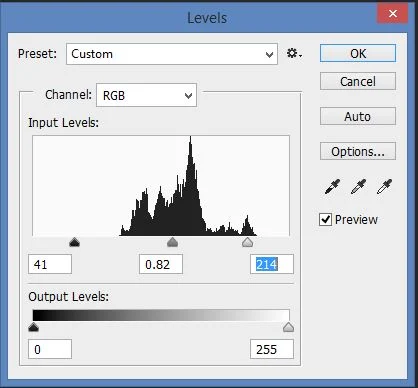








تعليقات
إرسال تعليق